
Hlavnou príčinou neschopnosti tlačiarne je nedostatok ovládača nainštalovaného na počítači. V tomto prípade zariadenie jednoducho nebude môcť vykonávať svoje funkcie a spolupracovať s operačným systémom. Situácia je ľahko stanovená. Budete musieť prevziať súbory akýmkoľvek vhodným spôsobom. Budeme hovoriť o všetkých dostupných možnostiach v tomto článku.
Stiahnite si ovládač tlačiarne Samsung ML-2160
Samsung prestal podporovať ich vytlačené zariadenia a už sa nezaoberajú ich výrobou. Avšak, už vydané modely neboli ponechané bez podpory, pretože boli vykúpení inou spoločnosťou. Preto môžete ľahko nájsť a sťahovať potrebný softvér. Zaoberáme sa týmto podrobnejším.Metóda 1: HP Support WebP
Ako už bolo uvedené, Samsung predal svoje pobočky tlačiarní a MFP inej spoločnosti, konkrétne HP. Teraz všetky knižnice ovládača boli presunuté na svoje webové stránky, odtiaľ a sťahovanie všetko, čo potrebujete pracovať správne. Vykonajte tento proces takto:
Prejdite na stránku HP Support
- Otvorte stránku HP Support na odkaz nad webovým prehliadačom vhodným pre vás.
- Uvidíte panel s rôznymi sekciami. Medzi každému, nájdite "softvér a ovládače" a kliknite na začiatok ľavého tlačidla myši.
- Ikony a podpisy označené typy výrobkov. Tu, podľa toho kliknite na "tlačiareň".
- Je veľmi vhodné vyhľadávať prostredníctvom špeciálneho reťazca, nemusíte tráviť čas na prezeranie všetkých modelov. Stačí zadať názov produktu a stlačte kláves Enter.
- Venujte pozornosť definovanej verzii operačného systému. Nie je vždy správne, takže tento parameter znovu skontrolujte a v prípade potreby ho zmeňte.
- Rozbaľte zoznam so základnými ovládačmi, nájdite najnovšiu verziu a kliknite na "Download".

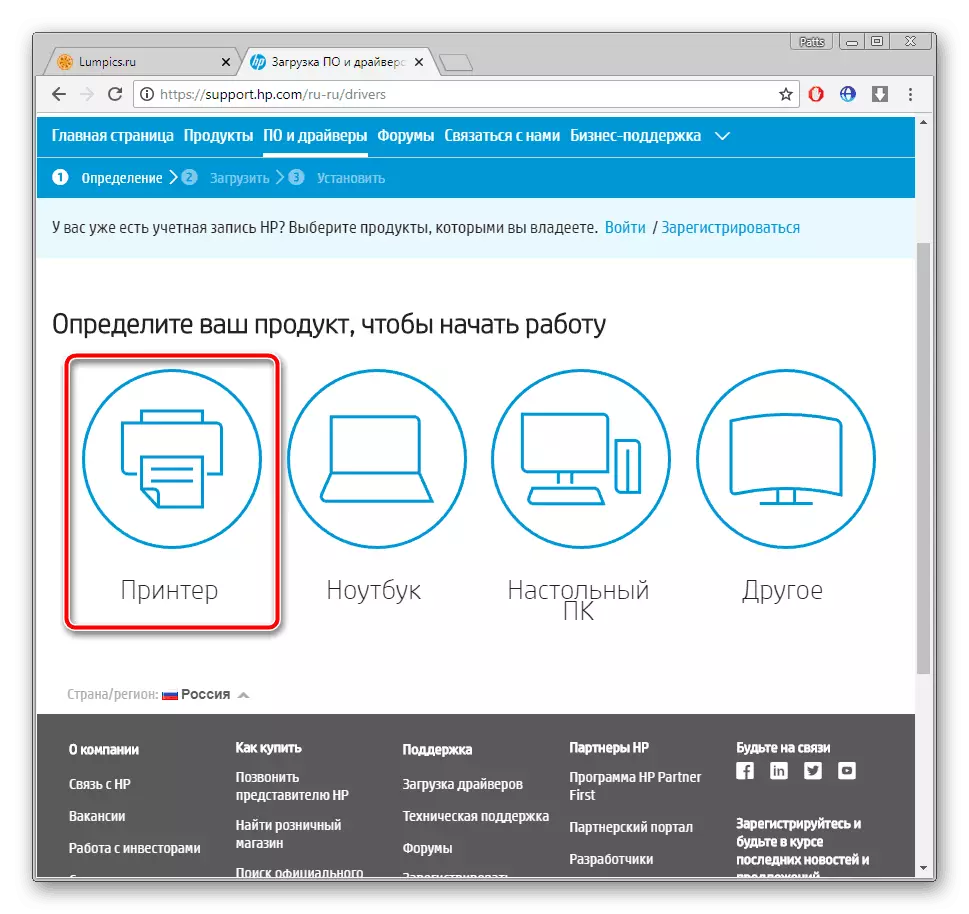
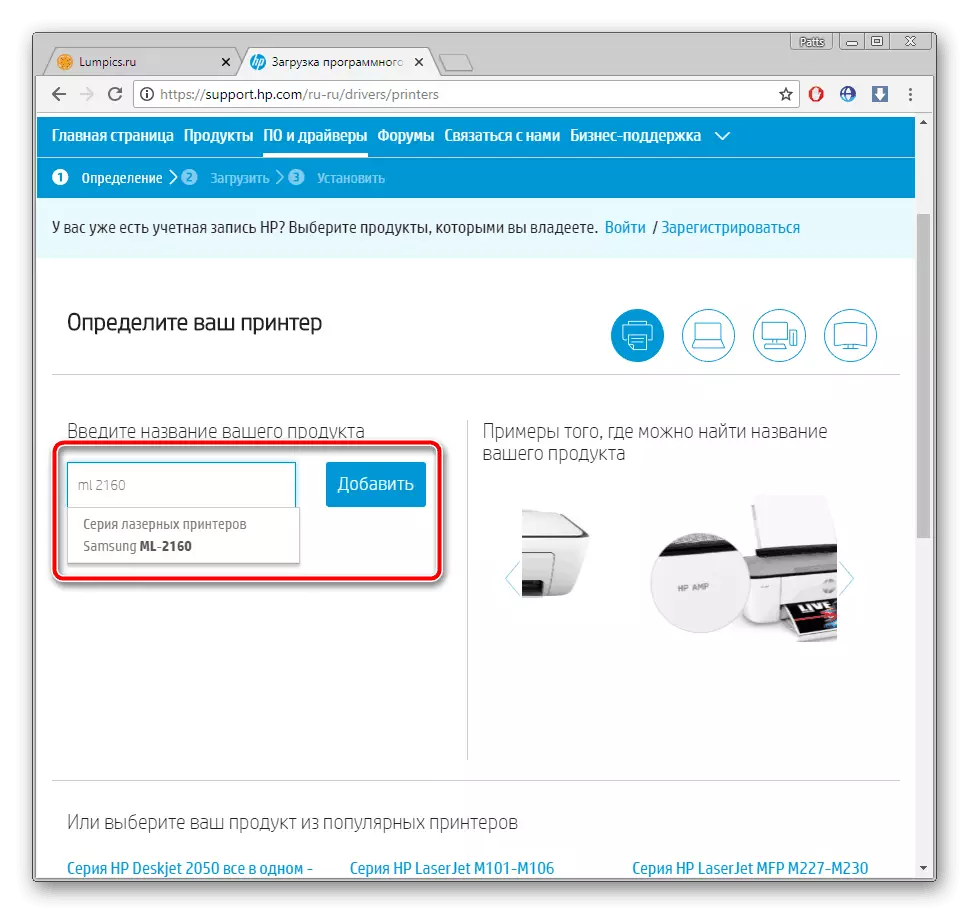

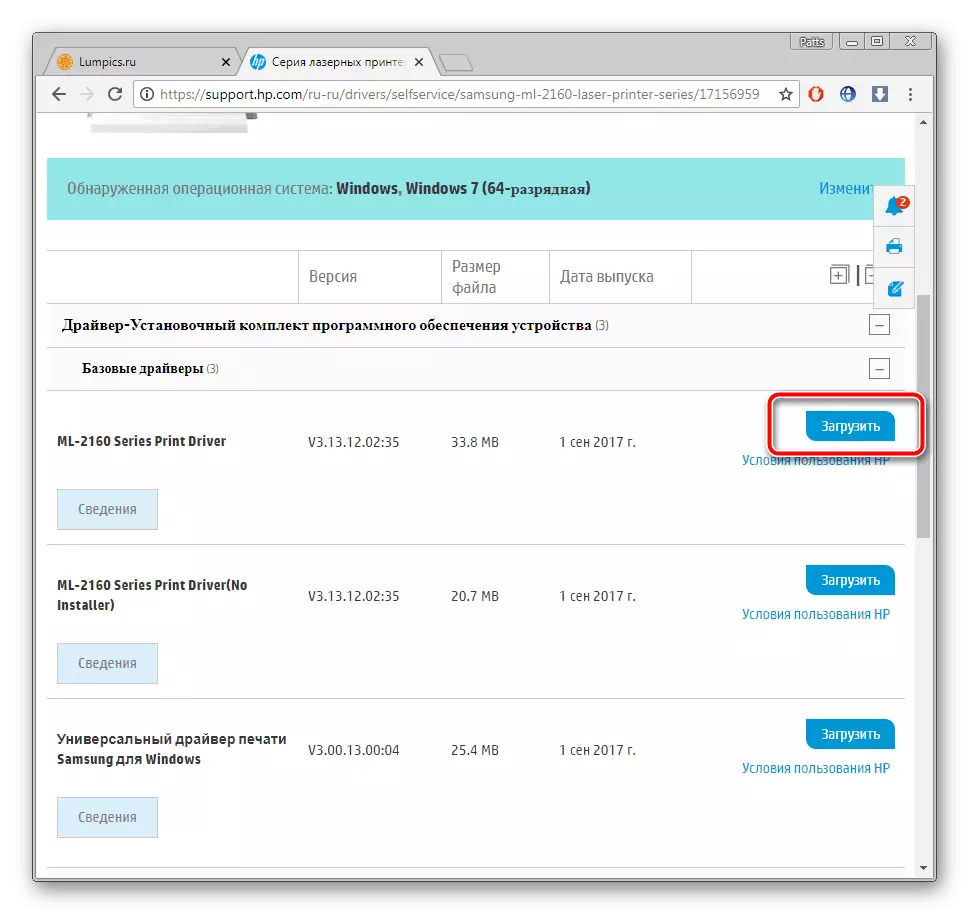
Načítanie sa spustí, po dokončení, ktoré zostane len otvoriť inštalatér a počkajte, kým sa na počítači čaká na nezávislú inštaláciu balíka súborov. Potom môžete okamžite začať pracovať s tlačiarňou.
Metóda 2: Oficiálna pomôcka
Zmeny v podporných zariadeniach sa dotkli nielen oficiálnej podpory stránky, ale aj program Asistent HP. Teraz má aktualizácie tlačiarňach zo Samsung. Takáto metóda je vhodná pre tých, ktorí nechcú manuálne hľadať všetky potrebné na stránke. Nakladajúci softvér sa vykonáva takto:
Stiahnite si Asistent podpory HP
- Prejdite na stránku prevzatia oficiálnej pomôcky.
- Kliknutím na príslušné tlačidlo spustíte proces sťahovania.
- Spustite inštalatér a kliknite na "Ďalej".
- Odporúčame sa oboznámiť s podmienkami licenčnej zmluvy predtým, ako s nimi súhlasíme.
- Pod nápisom "Moje zariadenia" kliknite na "Skontrolovať dostupnosť aktualizácií a správ".
- Očakávajte dokončenie skenovania.
- Zoznam nových nájdených súborov, ktoré môžete zobraziť v časti "Aktualizácie".
- Zaškrtnite, čo je potrebné, a kliknite na "Prevziať a inštaláciu".
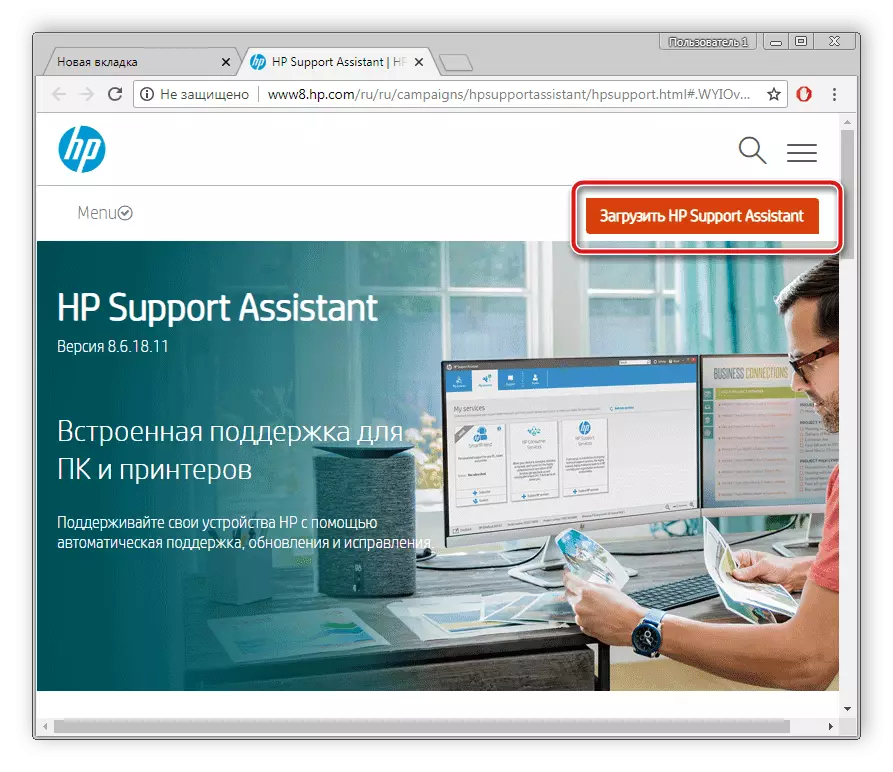
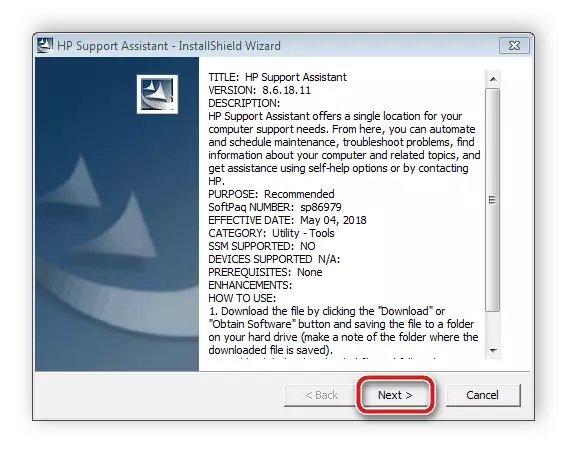
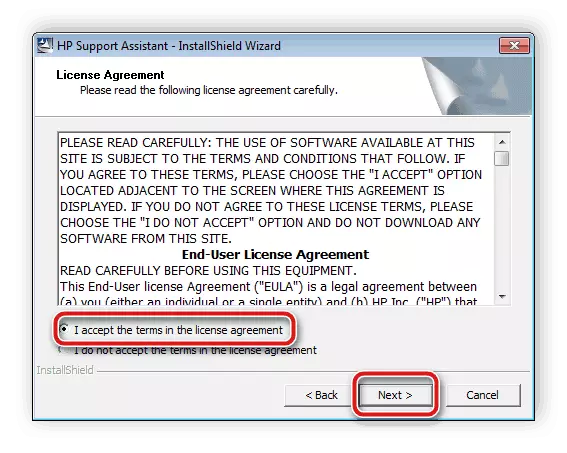




Zostáva len čakať, kým program nezávisle robí inštaláciu ovládačov, po ktorej bude Samsung ML-2160 okamžite k dispozícii na prevádzku.
Metóda 3: Špecializované programy
Na internete je veľký počet rôznych softvér, ktorý uľahčuje používanie počítača. Medzi zoznamom takéhoto softvéru existujú zástupcovia, ktorých funkčnosť je zameraná na prácu s ovládačmi. Automaticky skenujú počítač a na internete v ich základoch sú vhodné súbory na príslušenstvo a periférne zariadenia. Prečítajte si o najlepších predstaviteľov takéhoto softvéru na odkaz nižšie.
Prečítajte si viac: Najlepšie programy na inštaláciu ovládačov
Okrem toho na našej webovej stránke existuje článok, v ktorom sú napísané podrobné pokyny na prácu v programe DriverPack Solution. Je to jeden z jeho najobľúbenejších a platí zadarmo. V riadiacom, dokonca aj nováčik používateľ bude rozpoznaný a bude môcť inštalovať ovládače bez problémov.
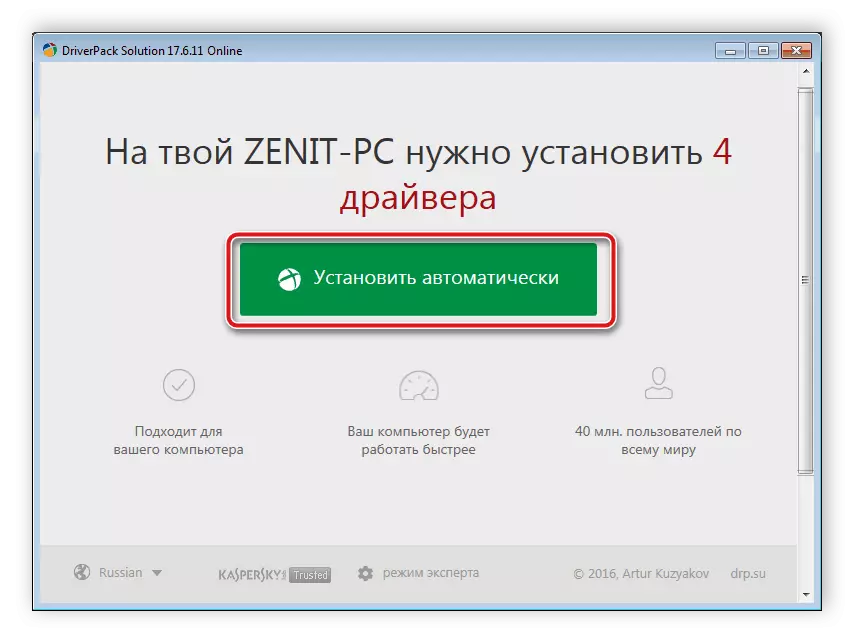
Čítajte viac: Ako aktualizovať ovládače na počítači pomocou riešenia DriverPack
Metóda 4: Unikátny kód tlačiarne
V tejto metóde budete musieť odkazovať na služby tretích strán, ktoré vám umožňujú nahrať súbory do akéhokoľvek zariadenia. Vyhľadávanie na takýchto stránkach sa vykonáva menom produktu alebo jeho identifikátora. Najjednoduchší spôsob, ako používať jedinečný kód, aby ste zistili, ktoré je možné prostredníctvom "Správca zariadení" v systéme Windows. Samsung ML-2160 Vyzerá to takto:
USBPRINT SAMSUNGML-2160_SERIE6B92

Nižšie nájdete podrobné pokyny na túto tému.
Prečítajte si viac: Vyhľadávanie hardvérov
Metóda 5: Manuálna pridávanie tlačiarne v systéme Windows
Nie je vždy tlačiareň určená operačným systémom nezávisle. V takýchto prípadoch bude potrebné ho pridať manuálne pomocou vstavanej funkcie. V jednej fáze, vyhľadávanie a inštalácii ovládačov, ktoré budú veľmi užitočné pre tých, ktorí nechcú vyhľadávať na internete a používať programy tretích strán. Naši ďalší autor vystúpil každú akciu tejto metódy. Zoznámte sa s ním na nasledujúcom odkaze.
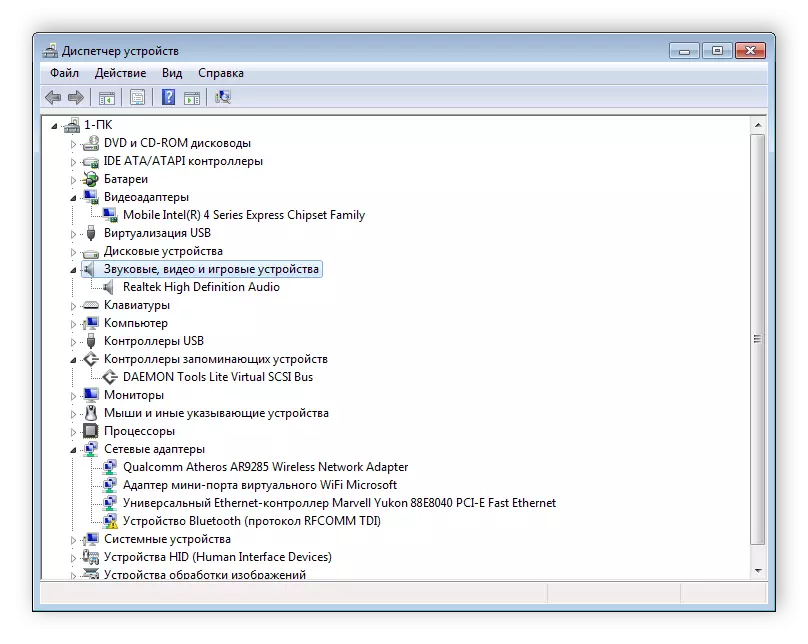
Prečítajte si viac: Inštalácia ovládačov so štandardnými nástrojmi systému Windows
Ako vidíte, nie je nič ťažké hľadať ovládače do tlačiarne Samsung ML-2160 Jeden z piatich dostupných možností. Stačí starostlivo sledovať každý krok a potom všetko bude fungovať.
